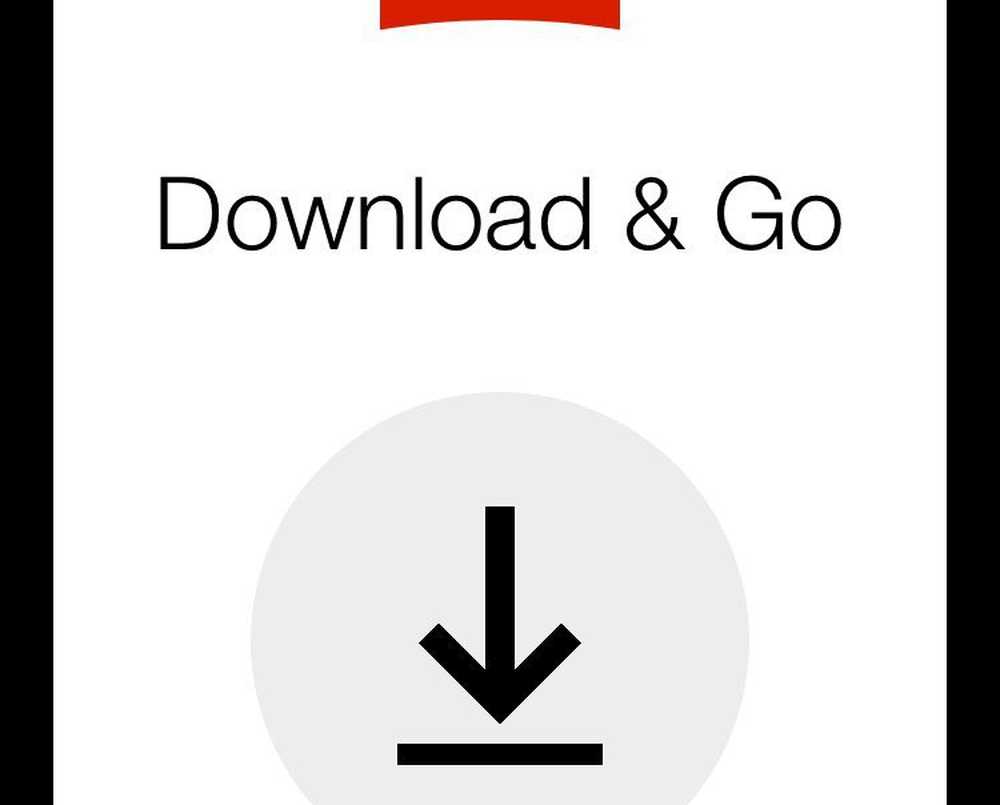Cum se descarcă Netflix TV Shows and Movies la computerul Windows 10
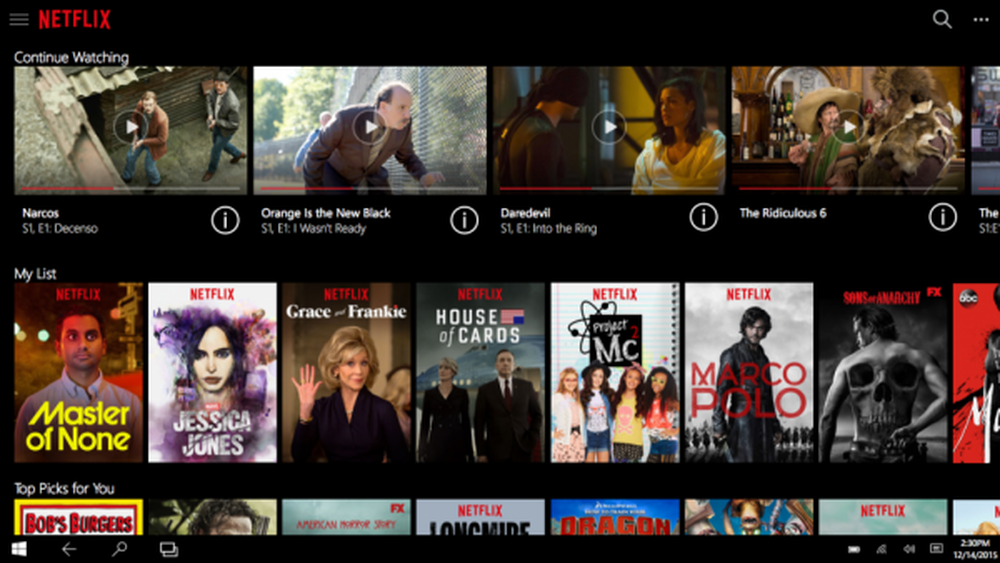
Netflix este probabil unul dintre cele mai populare servicii de streaming online la nivel global. De când Netflix a intrat în India cu câțiva ani în urmă, am fost încurcat și am avut mai multe sesiuni de vizionare a chefurilor. Aplicația Netflix Windows este ceva ce folosesc foarte mult pe laptopul meu Windows și din păcate același lucru nu este disponibil pentru MacOS. Netflix și-a prezentat programul Descărcare offline caracteristică pentru Aplicație Windows 10, care vă permite să descărcați emisiuni TV, filme și filme Netflix pe computer pentru vizionare offline.
Descărcați emisiuni TV, filme și filme Netflix

Acestea fiind spuse, nu se poate descărca conținutul Netflix în browserul web și este necesar să descărcați aplicația din Magazinul Windows. Ei bine, sunt de acord că Netflix oferă un catalog limitat pentru descărcare, dar el poate descărca în continuare exclusiv Netflix, cum ar fi House of Cards and Narcos. De asemenea, merită menționat faptul că Windows este primul sistem de operare desktop care acceptă caracteristica de descărcare Netflix.
1. Instalați / Actualizați Netflix din Windows Store

La fel de evident ca s-ar putea suna, trebuie să instalați aplicația Netflix din Magazinul Windows. Caută "Netflix"În bara de căutare și veți putea descărca aplicația.
Dacă ați utilizat deja verificarea aplicației Netflix pentru "Descărcați și actualizați"Dacă activă înseamnă că aplicația dvs. nu a fost actualizată la cea mai recentă versiune, în acest caz, descărcați și actualizați. Dacă butonul este blocat, acesta a indicat că actualizarea a avut deja loc, ceea ce înseamnă că sunteți bine să mergeți.
2. Cum să descărcați videoclipuri Netflix

3. Cum să accesați videoclipurile Netflix descărcate

Toate descărcările dvs. sunt populate pe ecranul "Descărcările mele"Din aplicația Netflix și o puteți accesa prin accesarea meniului. În acest moment, conectivitatea la internet nu este necesară și cea mai bună parte este aceea că toate pistele audio și subtitrările înrudite sunt descărcate împreună cu videoclipul. Videoclipurile sunt descărcate și salvate în următorul folder:
C: \ Users \\ AppData \ Local \ Pachete \ 4DF9E0F8.Netflix_mcm4njqhnhss8 \ LocalState \ offlineInfo \ de descărcări
Acum, există încă o avertizare, videoclipul descărcat este expirat în funcție de licența individuală și am văzut câteva titluri care expiră în câteva zile. Cu toate acestea, dacă vă conectați la internet, este posibil ca permisul să fie reînnoit.
Citit: Sfaturi și trucuri Netflix.